Действия с разрешением на внесение изменений
Утверждение разрешения на внесение изменений
Назначение - выдача на утверждение уполномоченному сотруднику организации объекта (документа) в системе.
-
В окне Свойств карточки Разрешения на внесение изменений задать ответственного сотрудника организации в поле Утвердил.
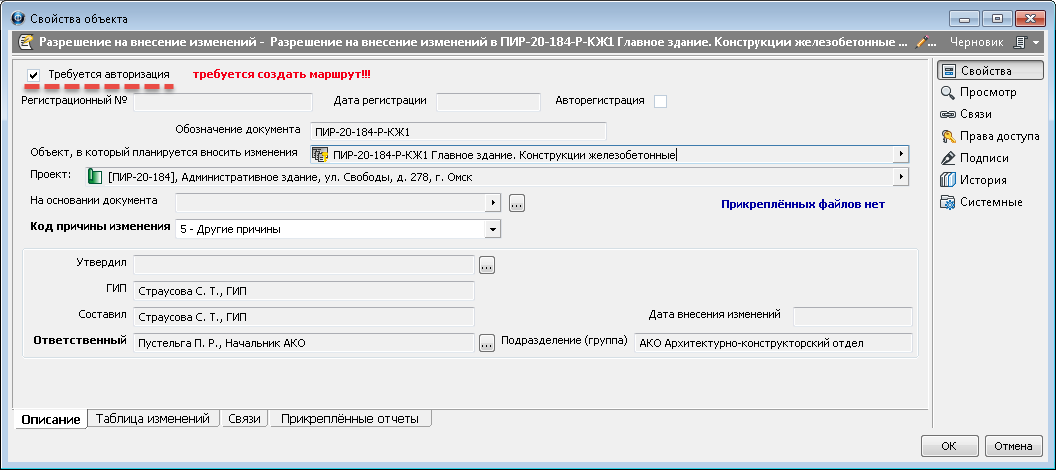
-
В Дереве объектов на имени Разрешения на внесение изменений вызвать контекстное меню и выбрать команду
 Отправить на утверждение.
Отправить на утверждение.
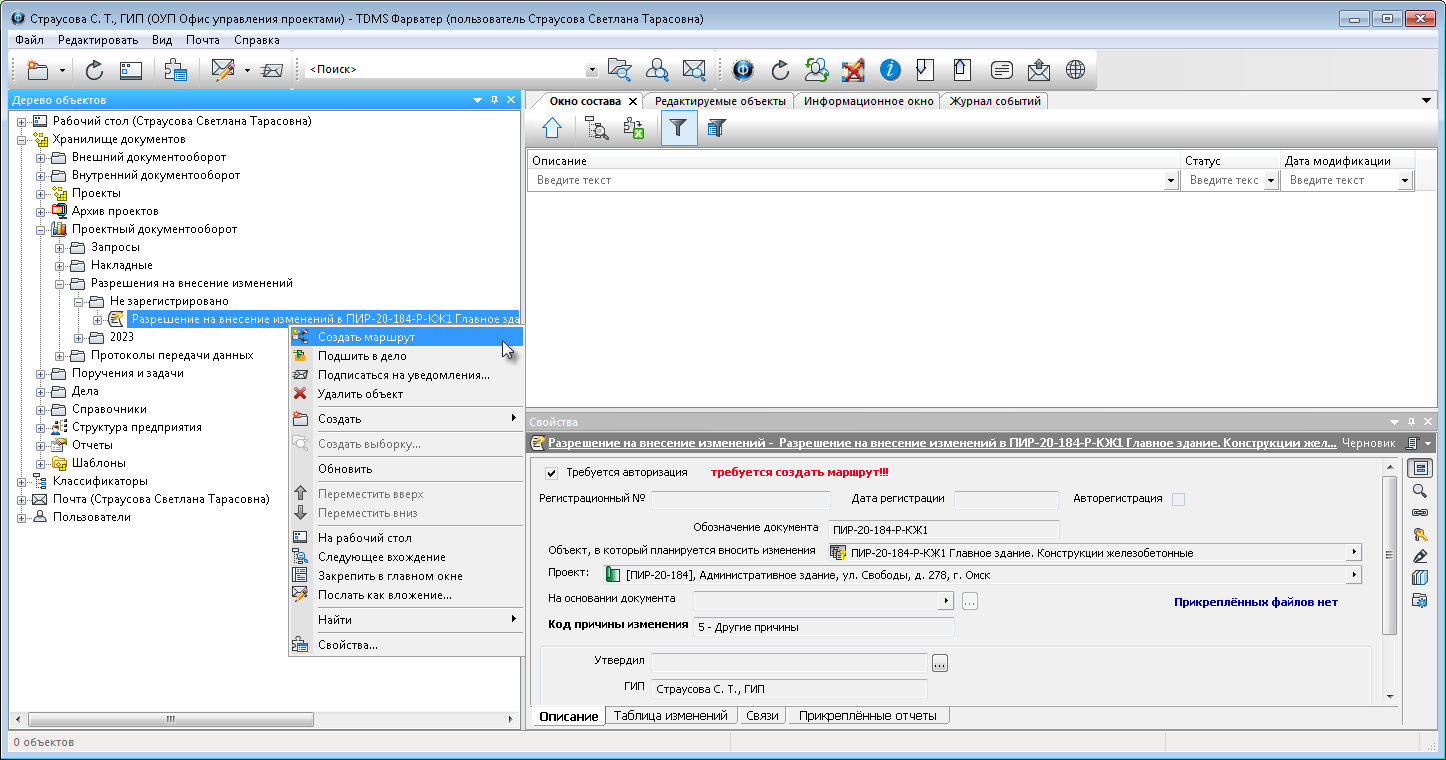
-
Выбрать команду из выпадающего списка карточки Свойств.

В результате выполнения команды Разрешение на внесение изменений переводится в статус - На утверждении. Автоматически выдается Задача - на утверждение ответственному сотруднику.
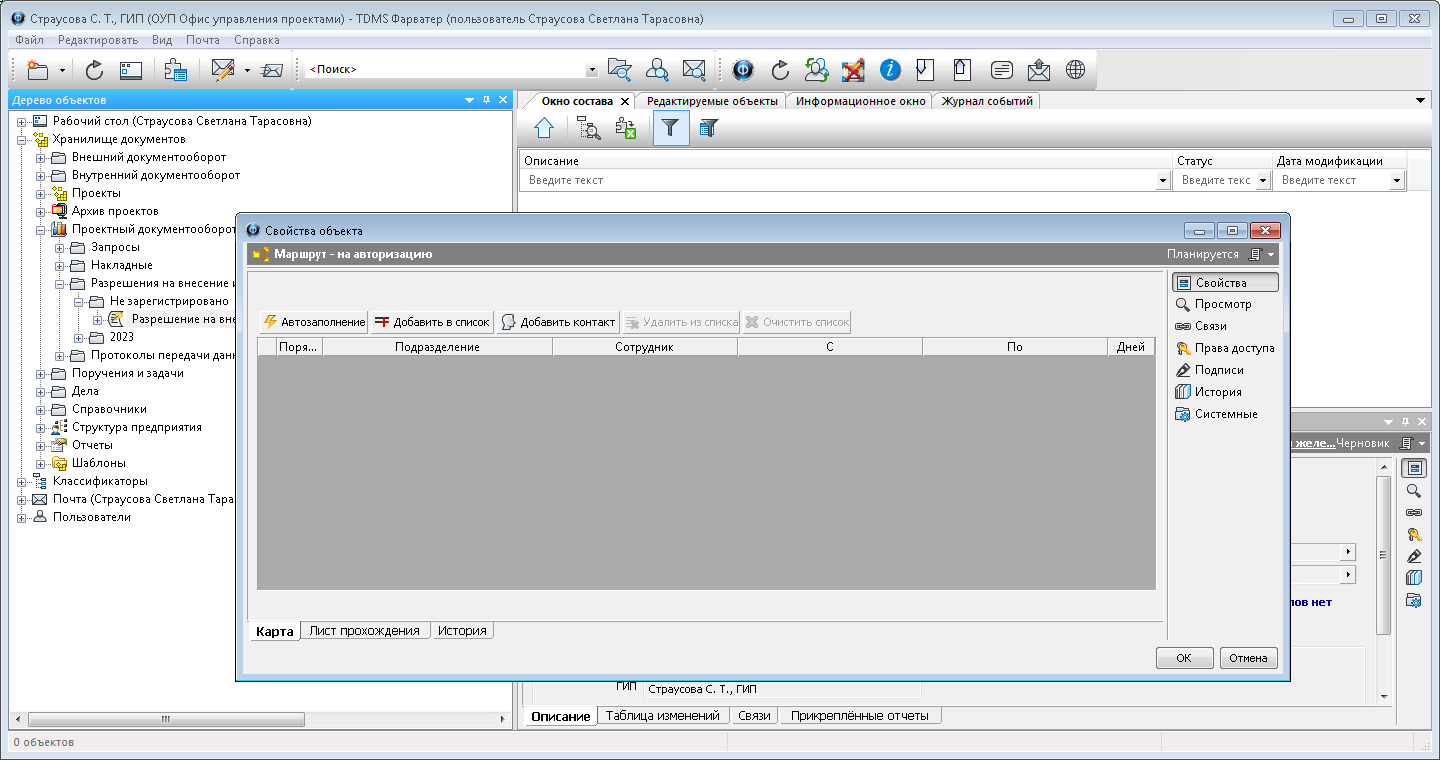

Утверждение разрешения на внесение изменений
Ответственным сотрудником приступить к выполнению Задачи на утверждение, выбрать команду  Работы начаты:
Работы начаты:
-
Из уведомления системы.
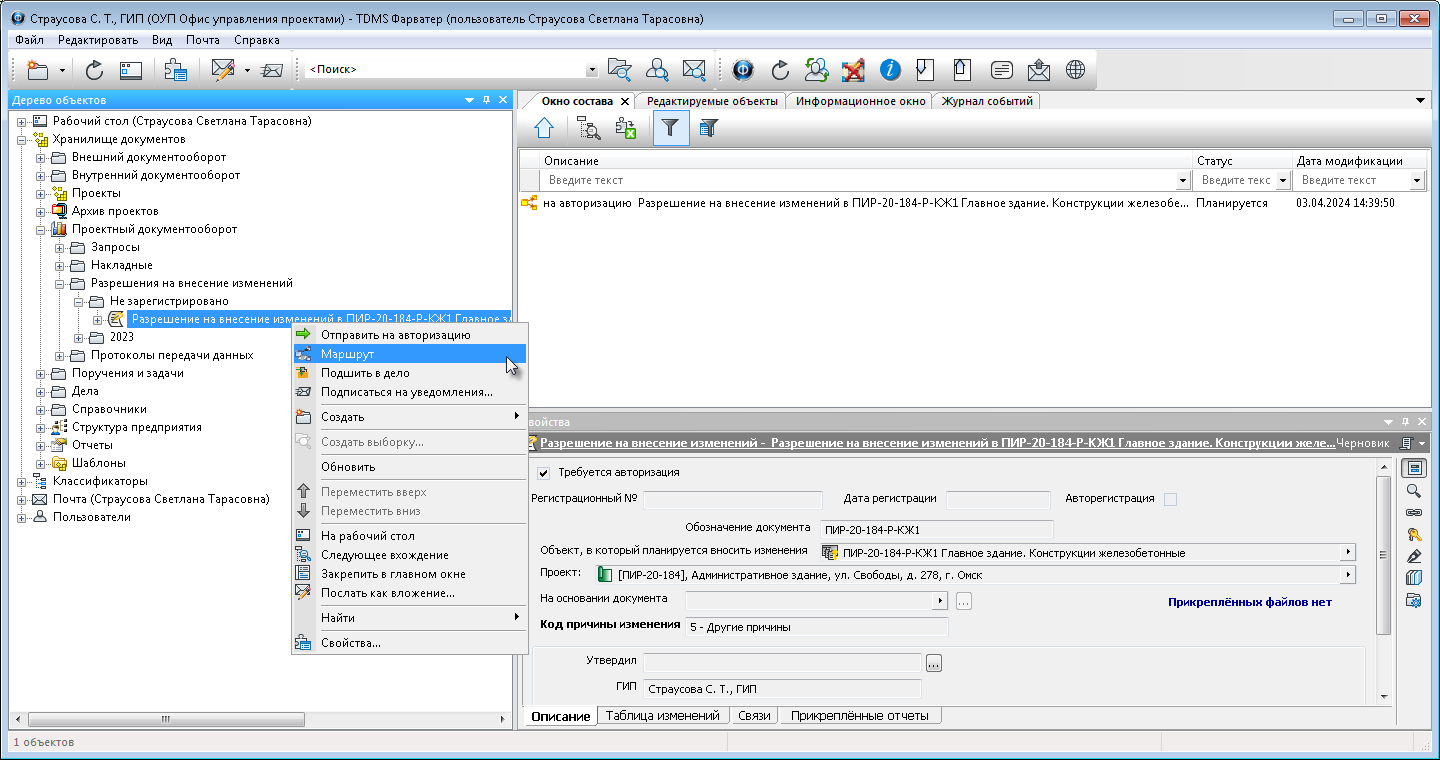
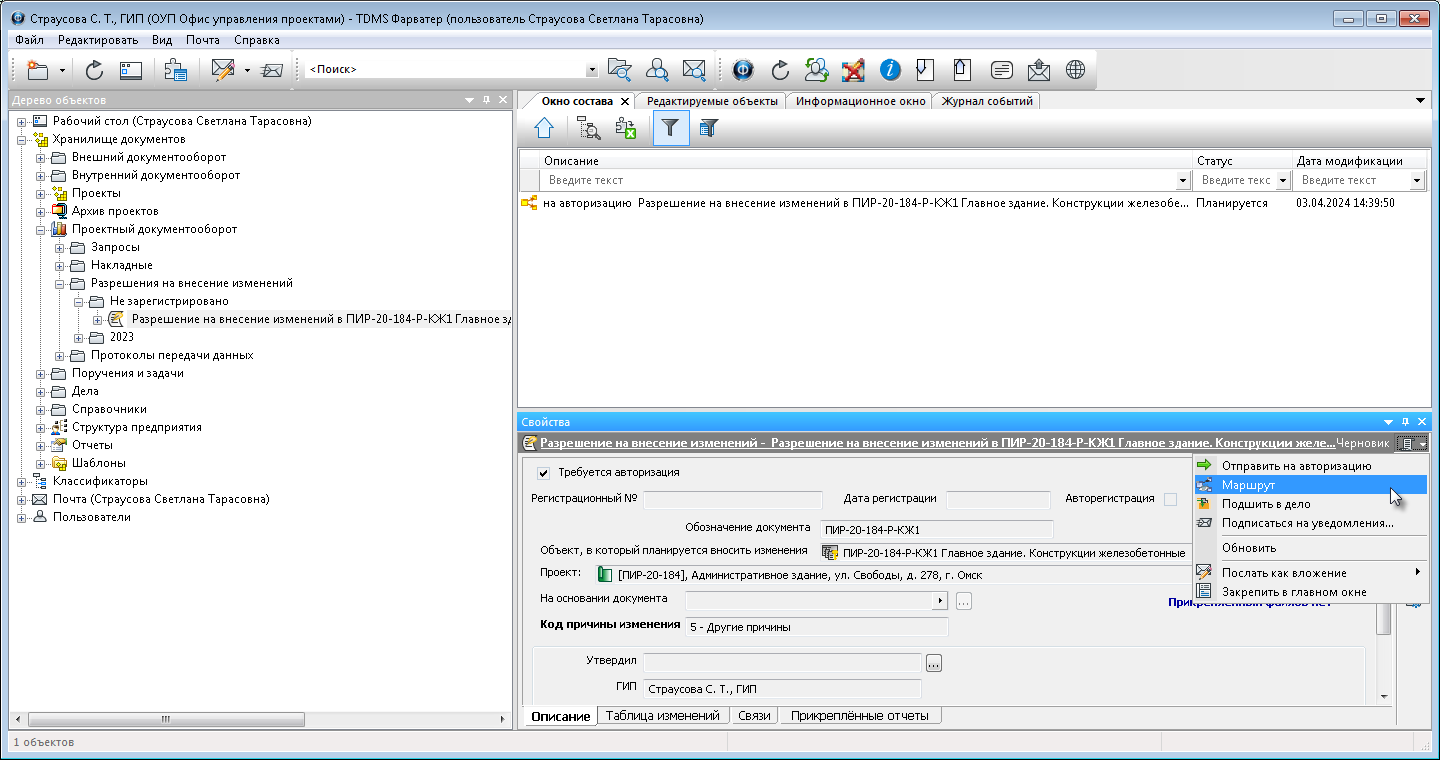
-
На требуемом объекте в Окне состава выборки Работы, поручения и задачи мне.
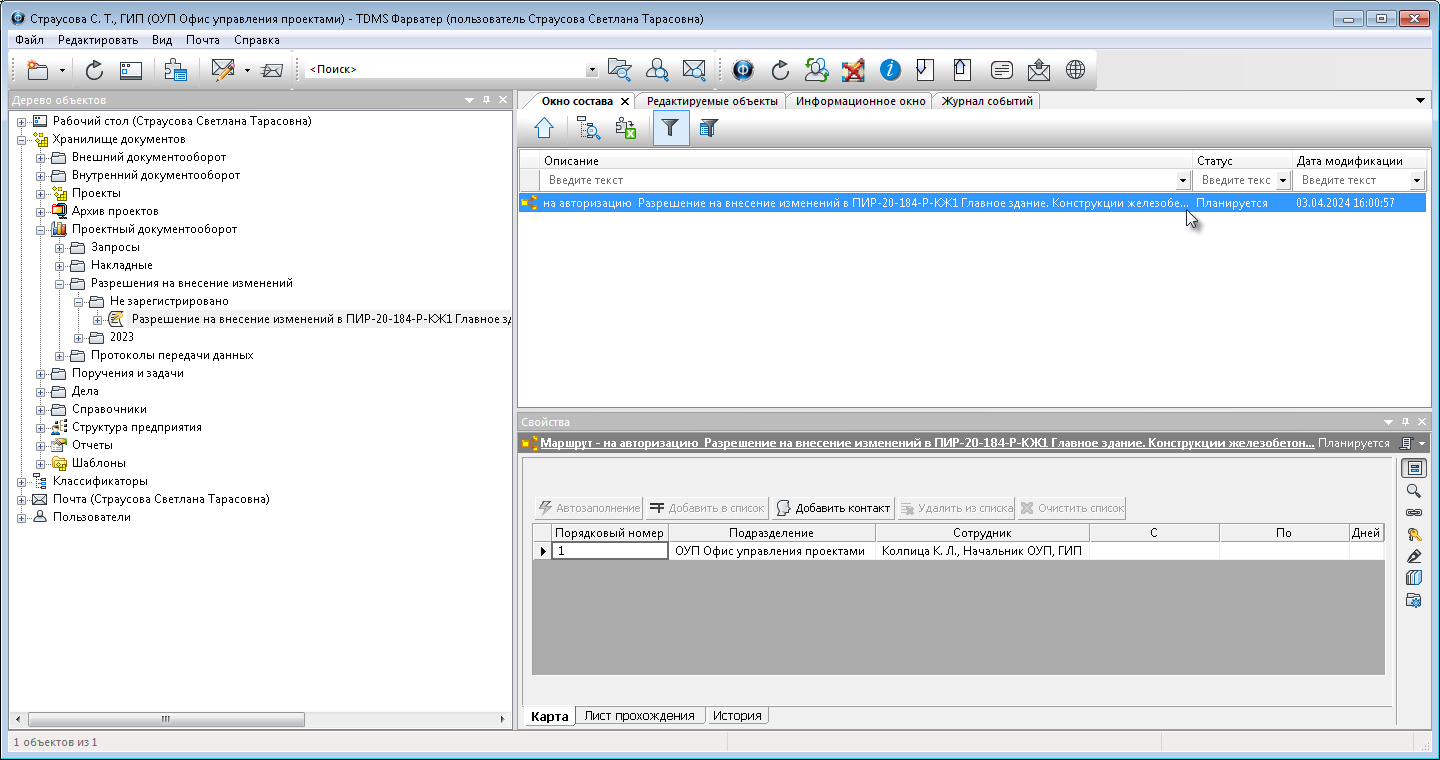
-
На требуемом объекте в Информационном окне выборки Работы, поручения и задачи/Поручения мне.
 В результате выполнения команды Задача - на утверждение переводится в статус - В работе.
В результате выполнения команды Задача - на утверждение переводится в статус - В работе.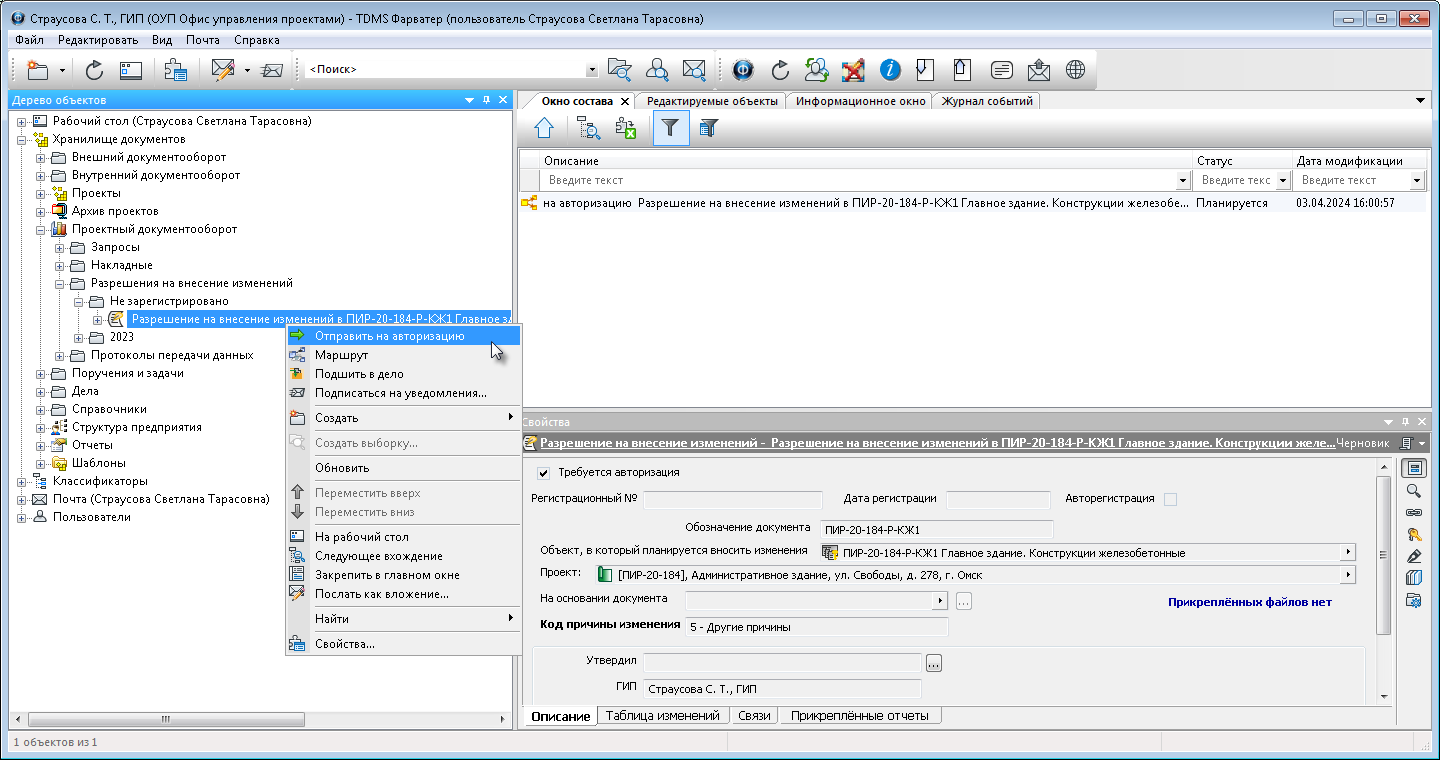 Положительная резолюция:
Положительная резолюция: -
В Дереве объектов на имени Разрешения на внесение изменений вызвать контекстное меню и выбрать команду
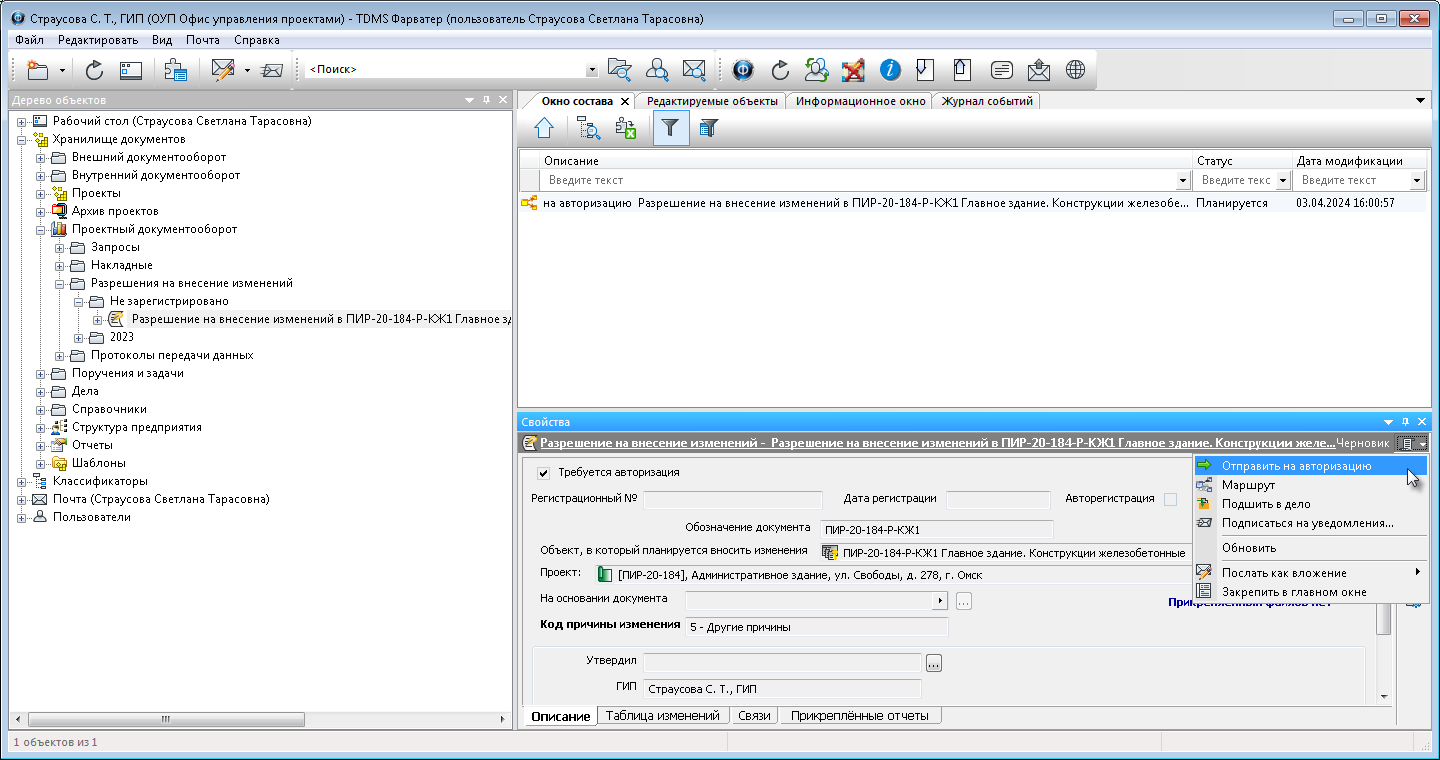 Утверждаю.
Утверждаю.

-
Выбрать команду из выпадающего списка карточки Свойств.
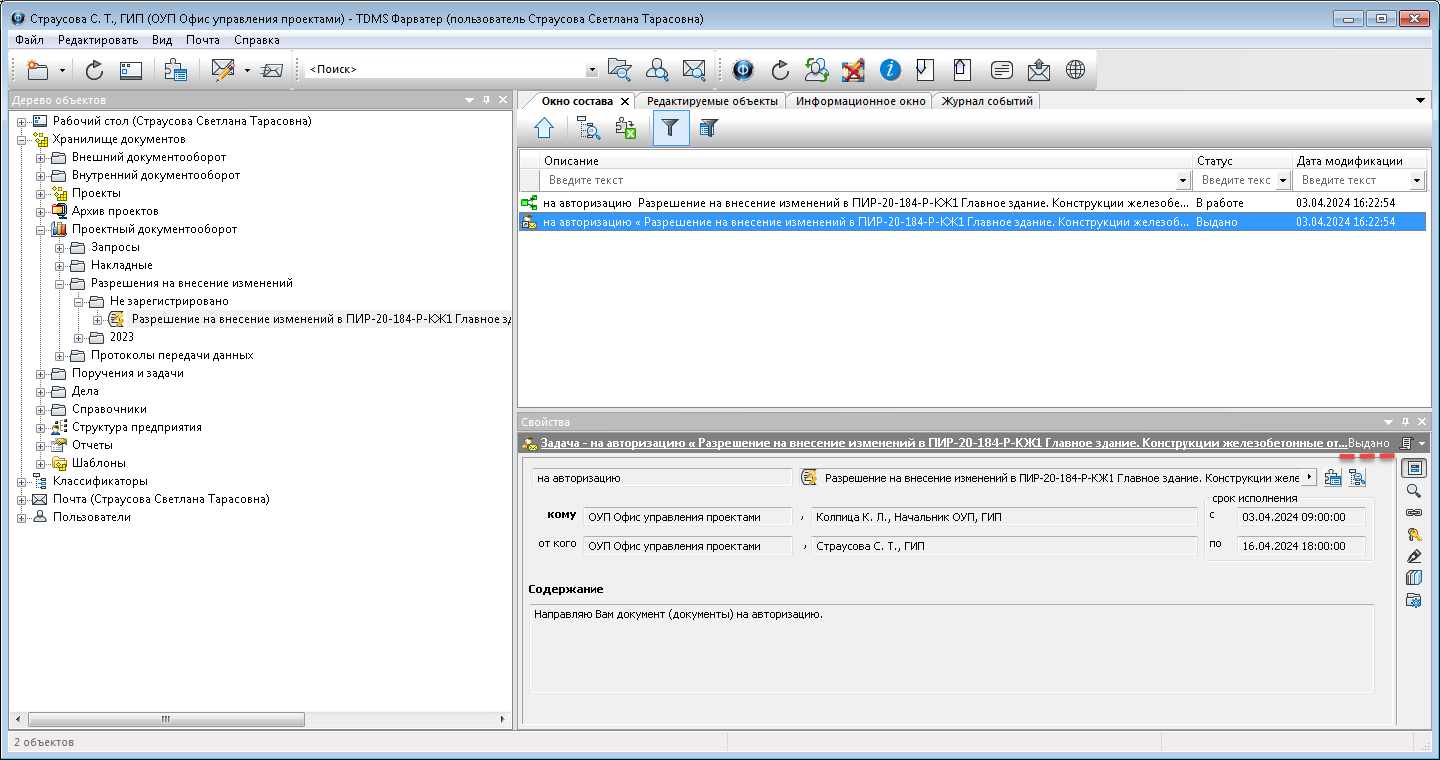
Подтвердить утверждение.
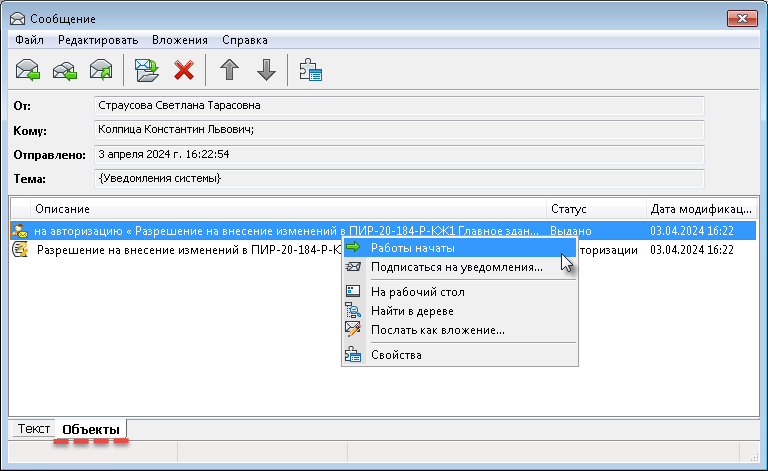
Объект (Разрешение на внесение изменений) переводится в статус - Утверждено. Задача на утверждение автоматически закрывается. Автору задачи направляется уведомление системы об успешном утверждении.
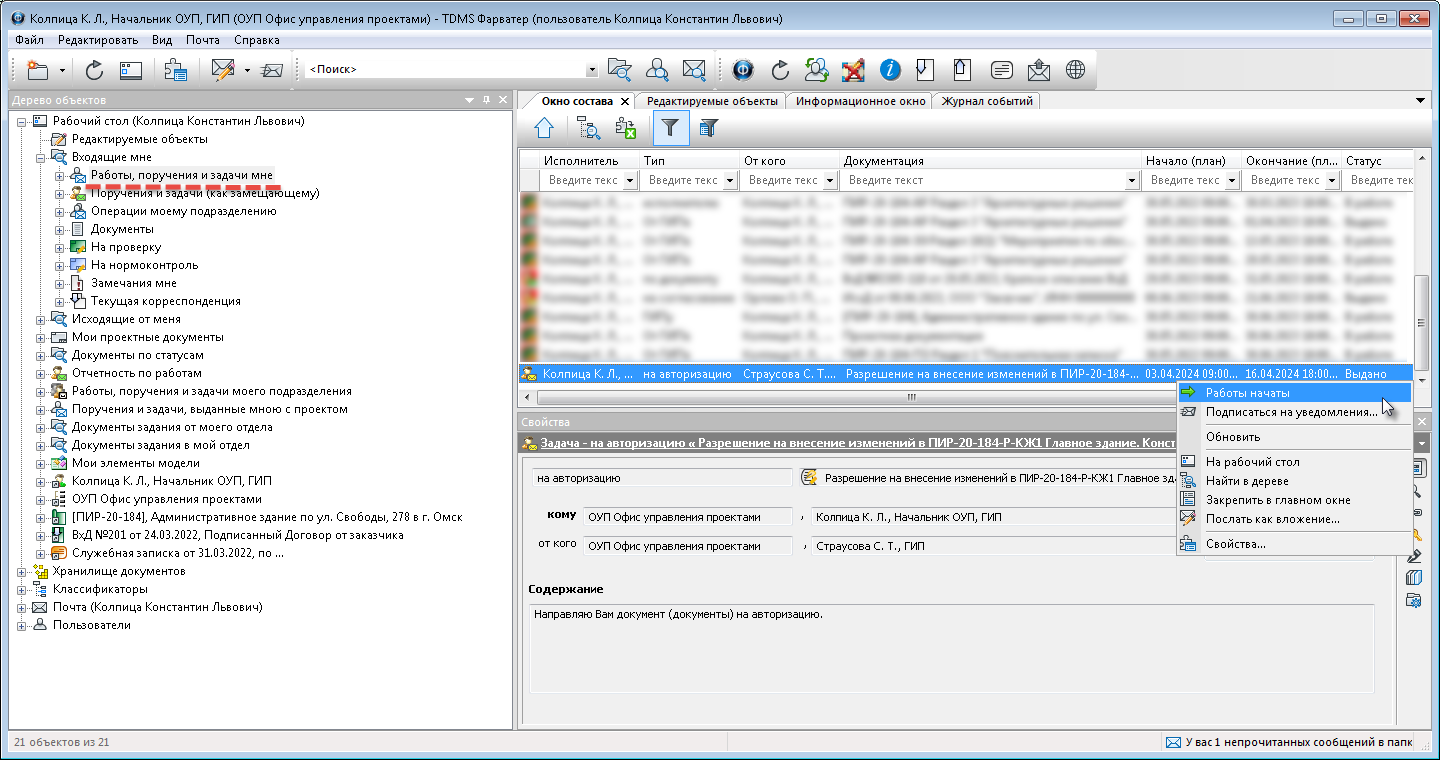
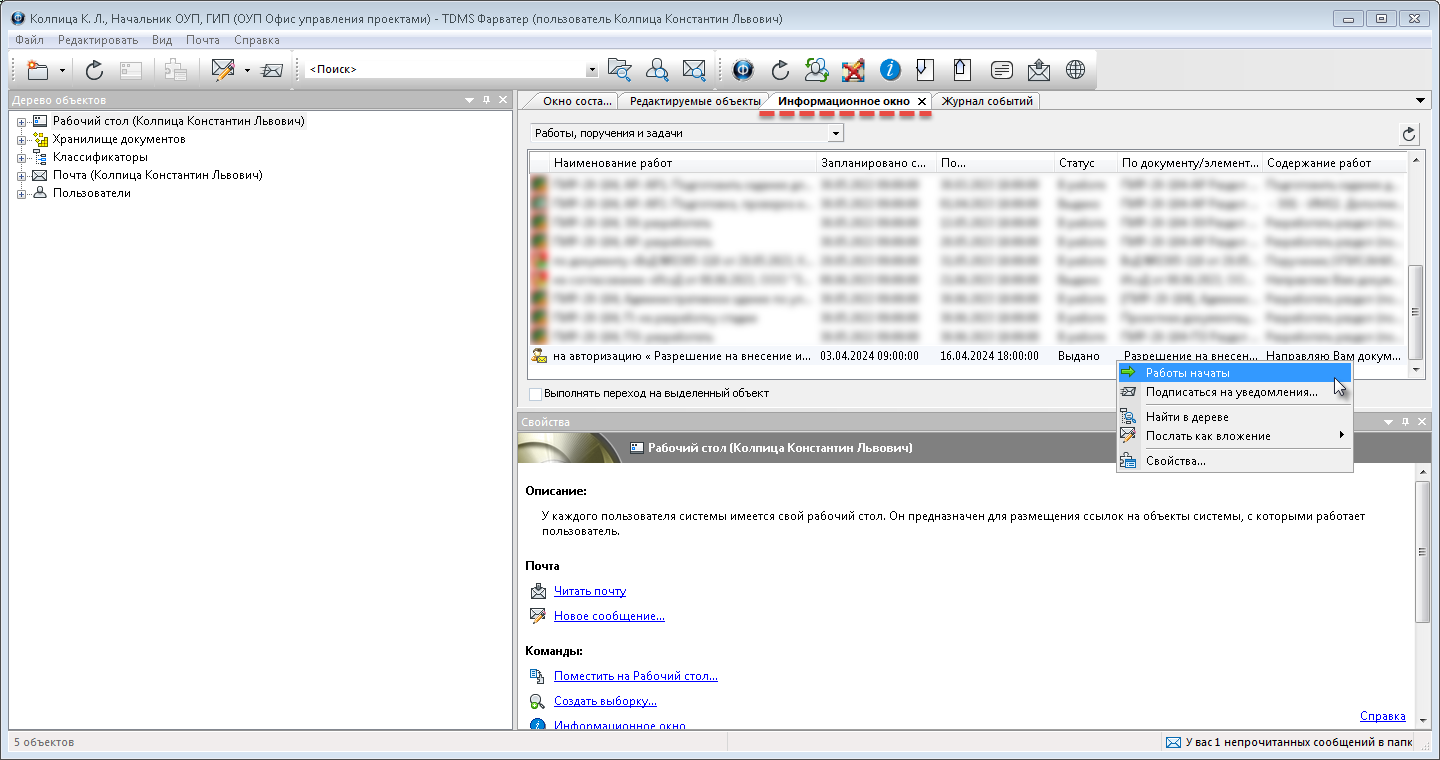
Отрицательная резолюция:
-
В Дереве объектов на имени Разрешения на внесение изменений вызвать контекстное меню и выбрать команду
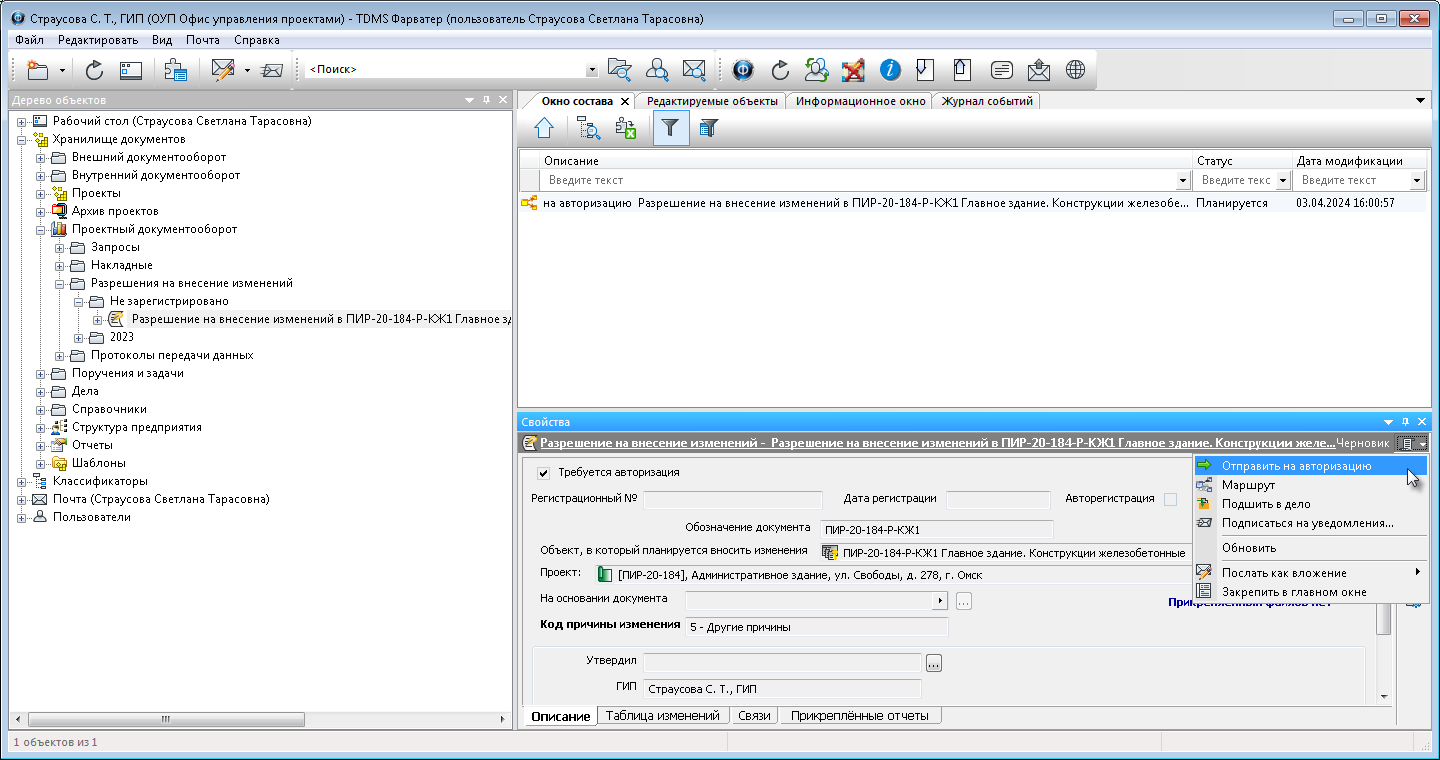 Отклонить.
Отклонить.
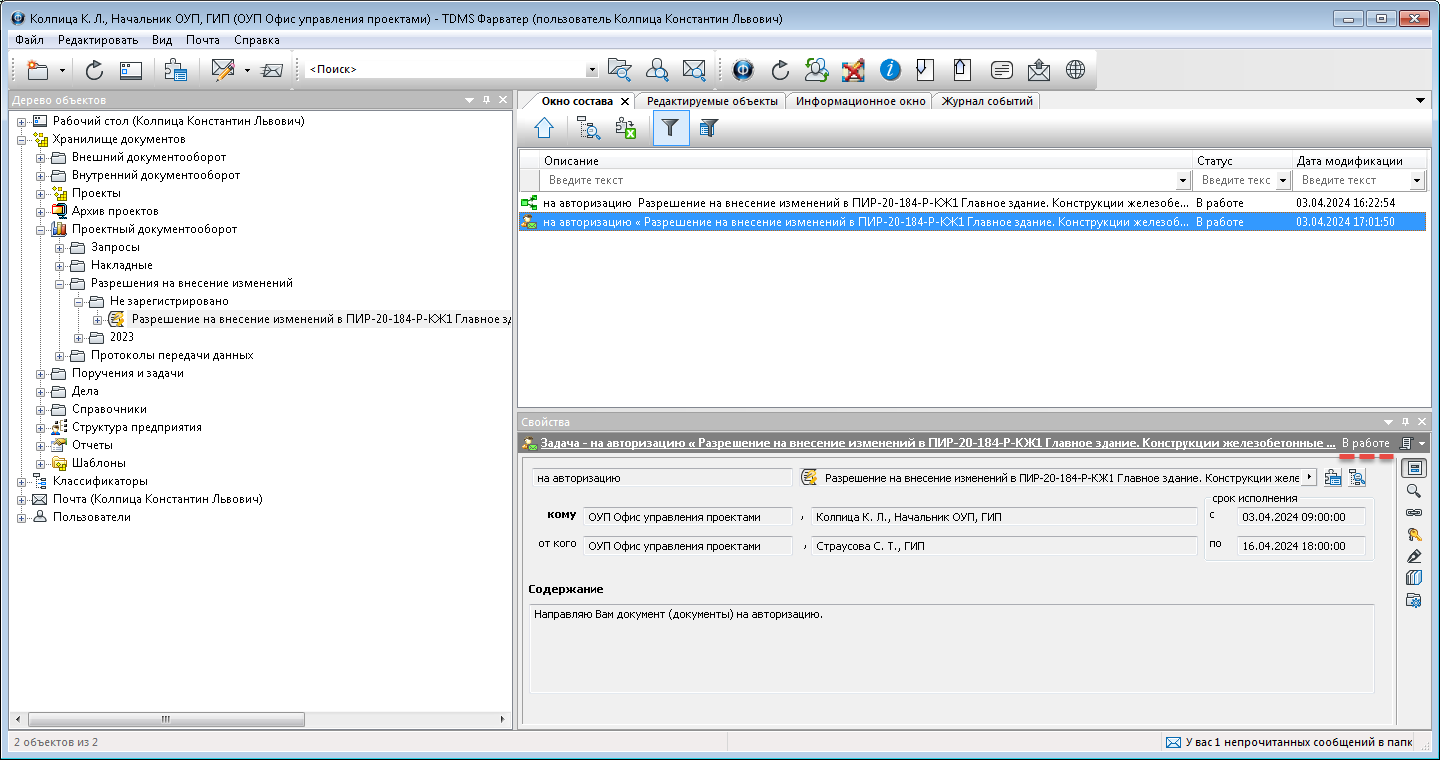
-
Выбрать команду из выпадающего списка карточки Свойств.

Указать причину отказа в утверждении.
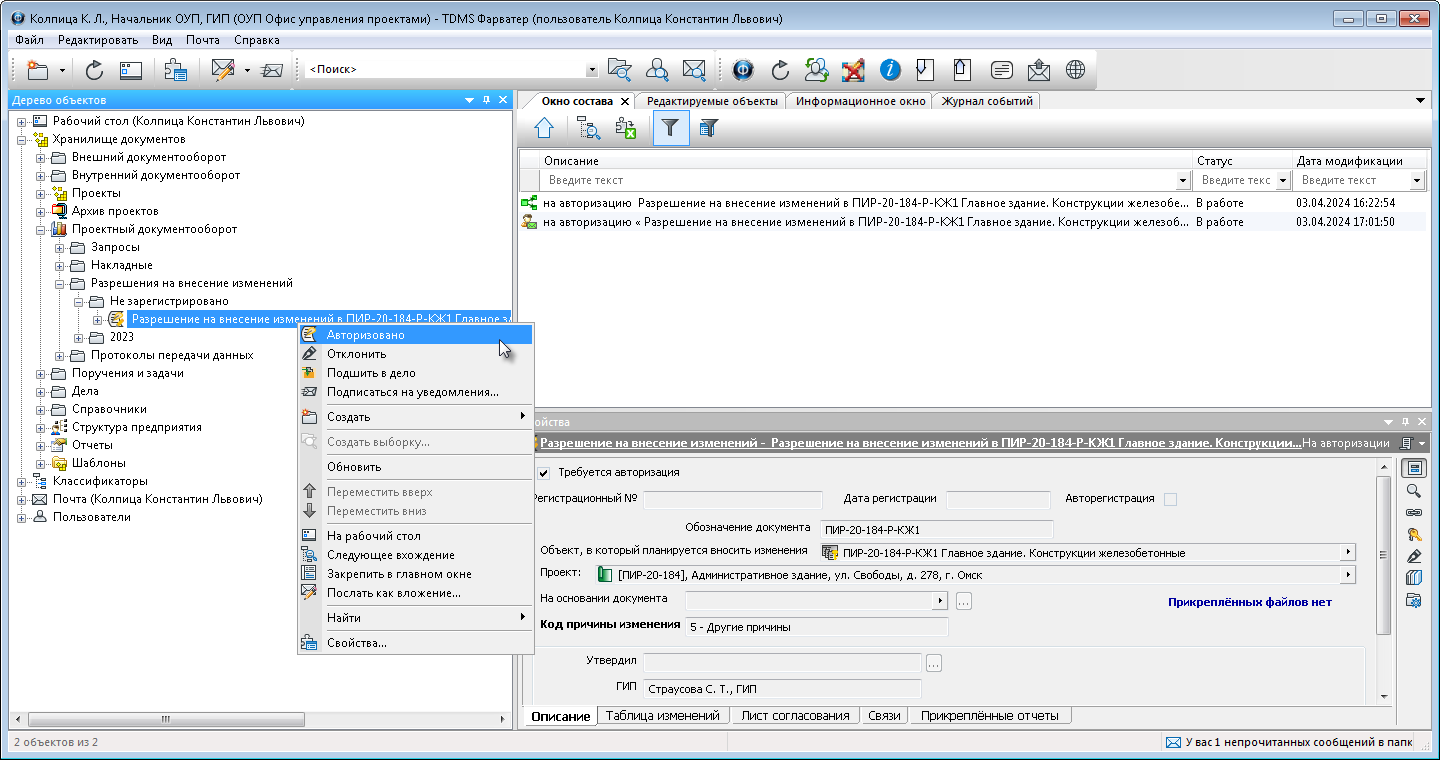
Объект (Разрешение на внесение изменений) возвращается в предшествующий статус - Черновик. Задача на утверждение автоматически закрывается. Автору направляется уведомление системы об отклонении в утверждении.
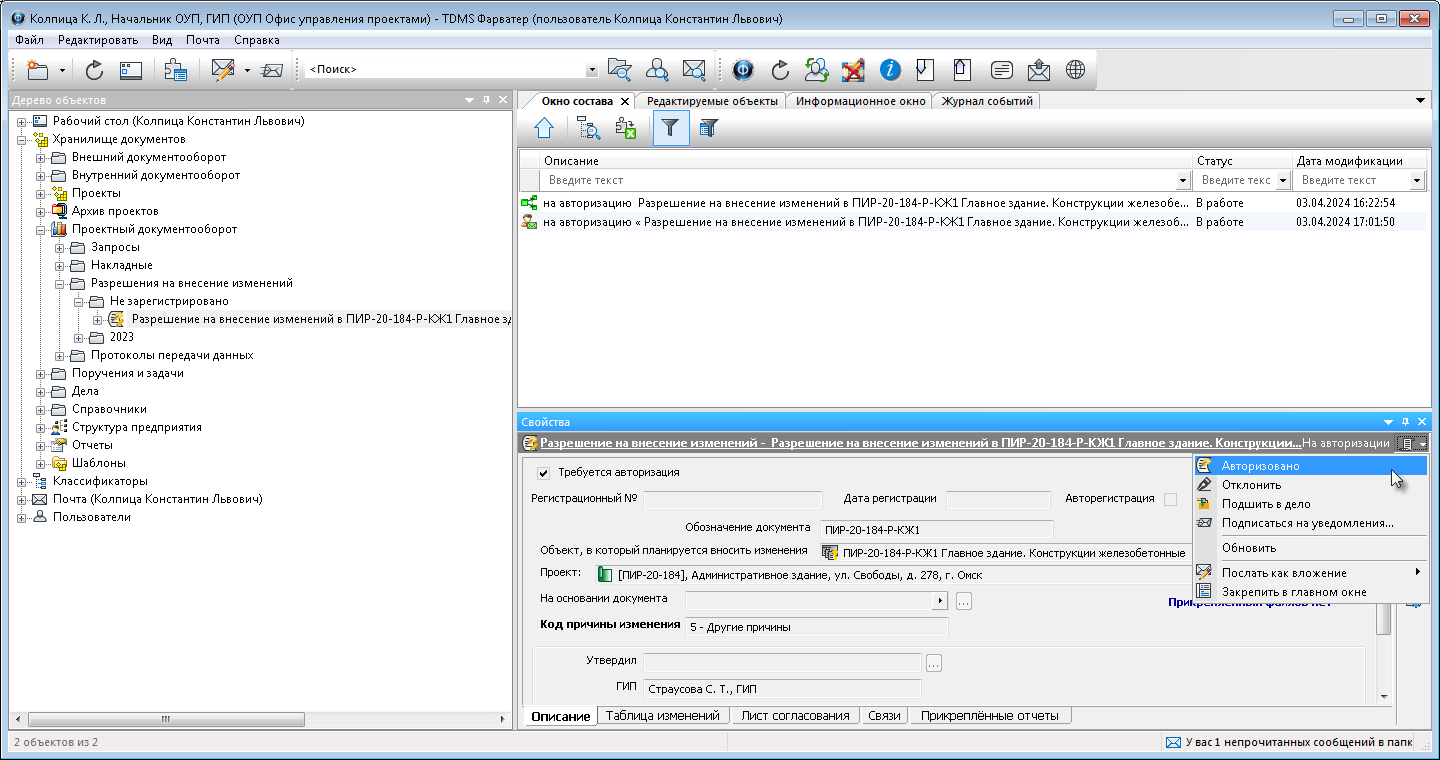
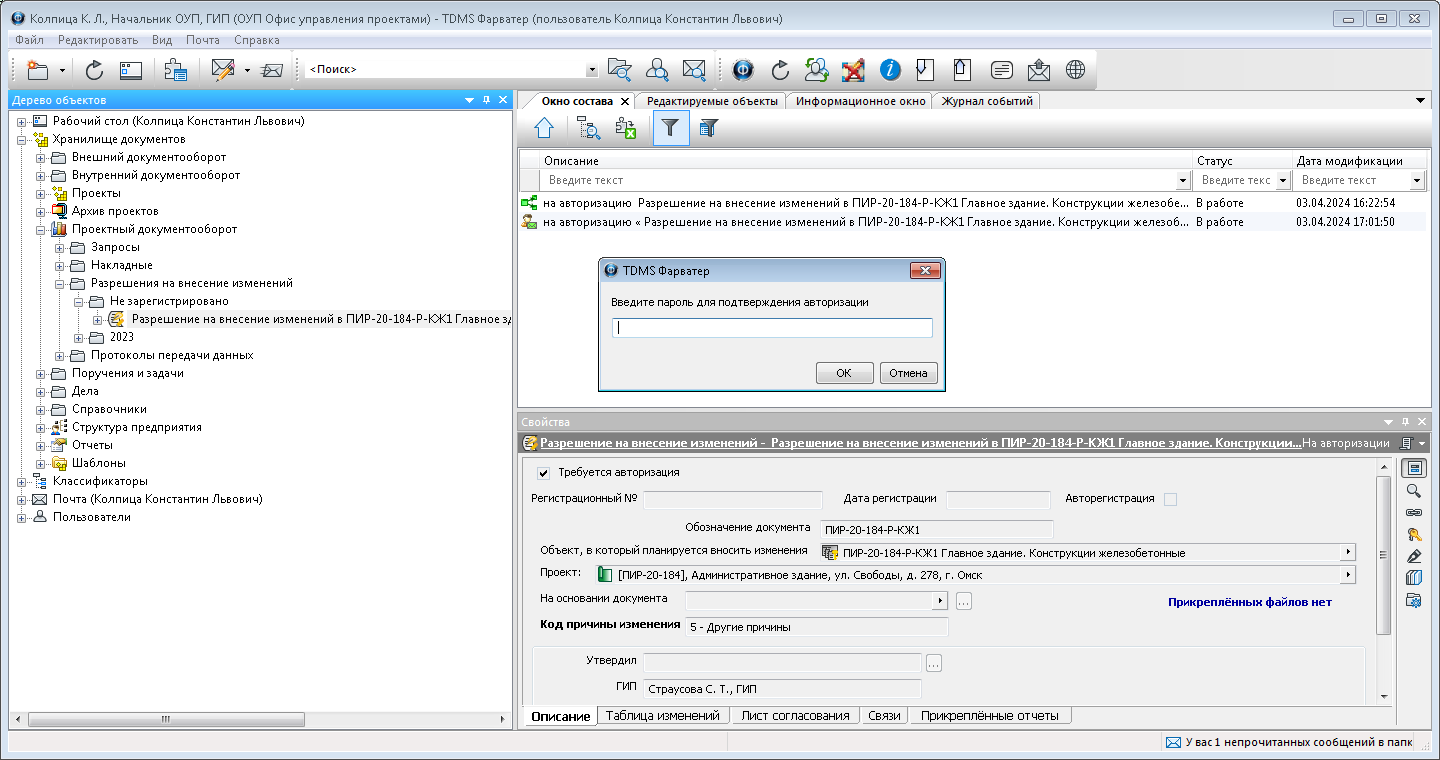
Регистрация разрешения на внесение изменений
Регистрация разрешения на внесение изменений в системе, в зависимости от заданных параметров (утверждение, авторегистрация), производится следующими способами:
1. На карточке Свойств разрешения на внесение изменений не установлены требования прохождения утверждения и авторегистрации.
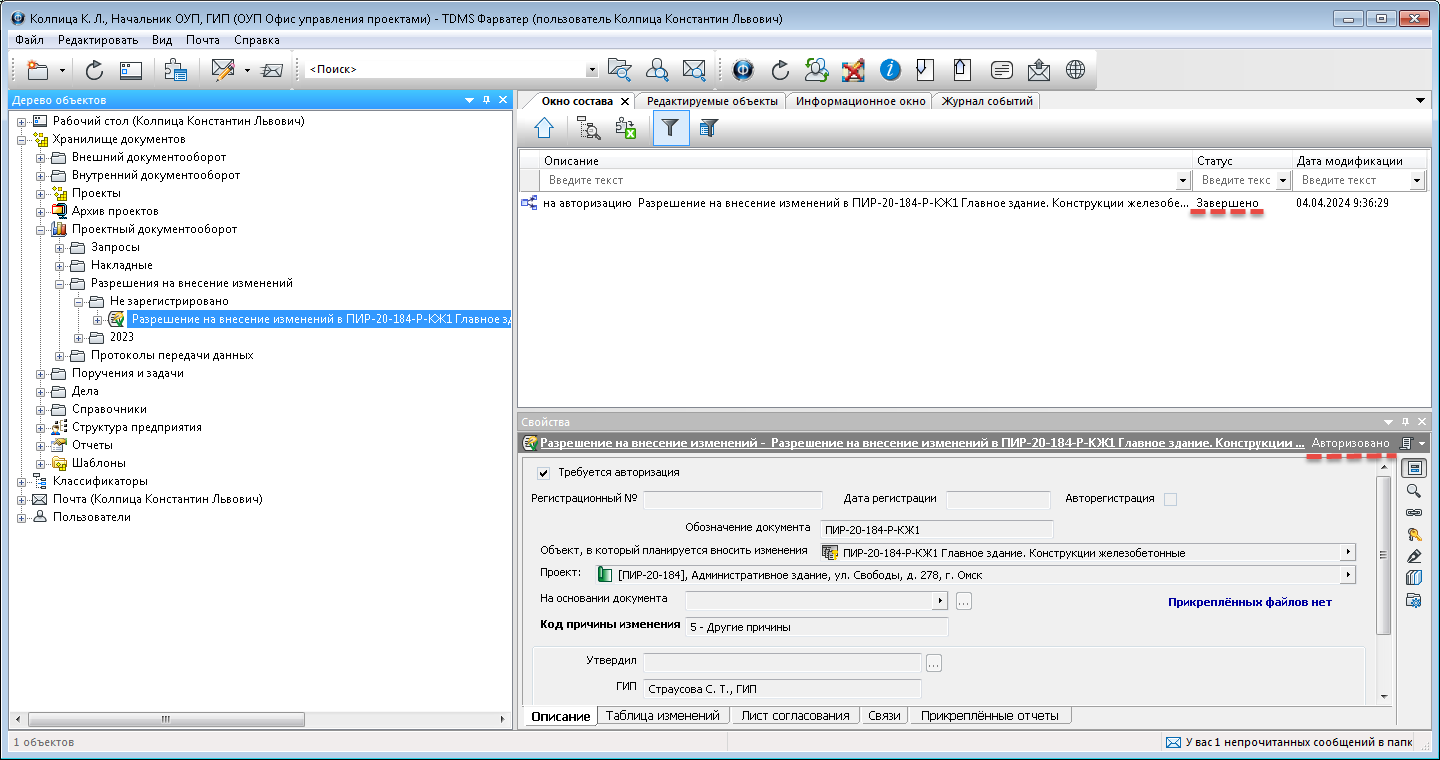
-
В Дереве объектов на имени Разрешения на внесение изменений вызвать контекстное меню и выбрать команду
 Отправить на регистрацию.
Отправить на регистрацию.
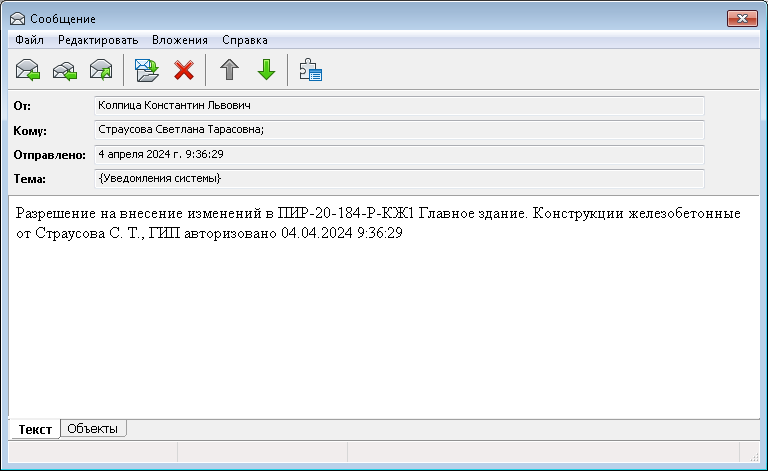
-
Выбрать команду из выпадающего списка карточки Свойств.
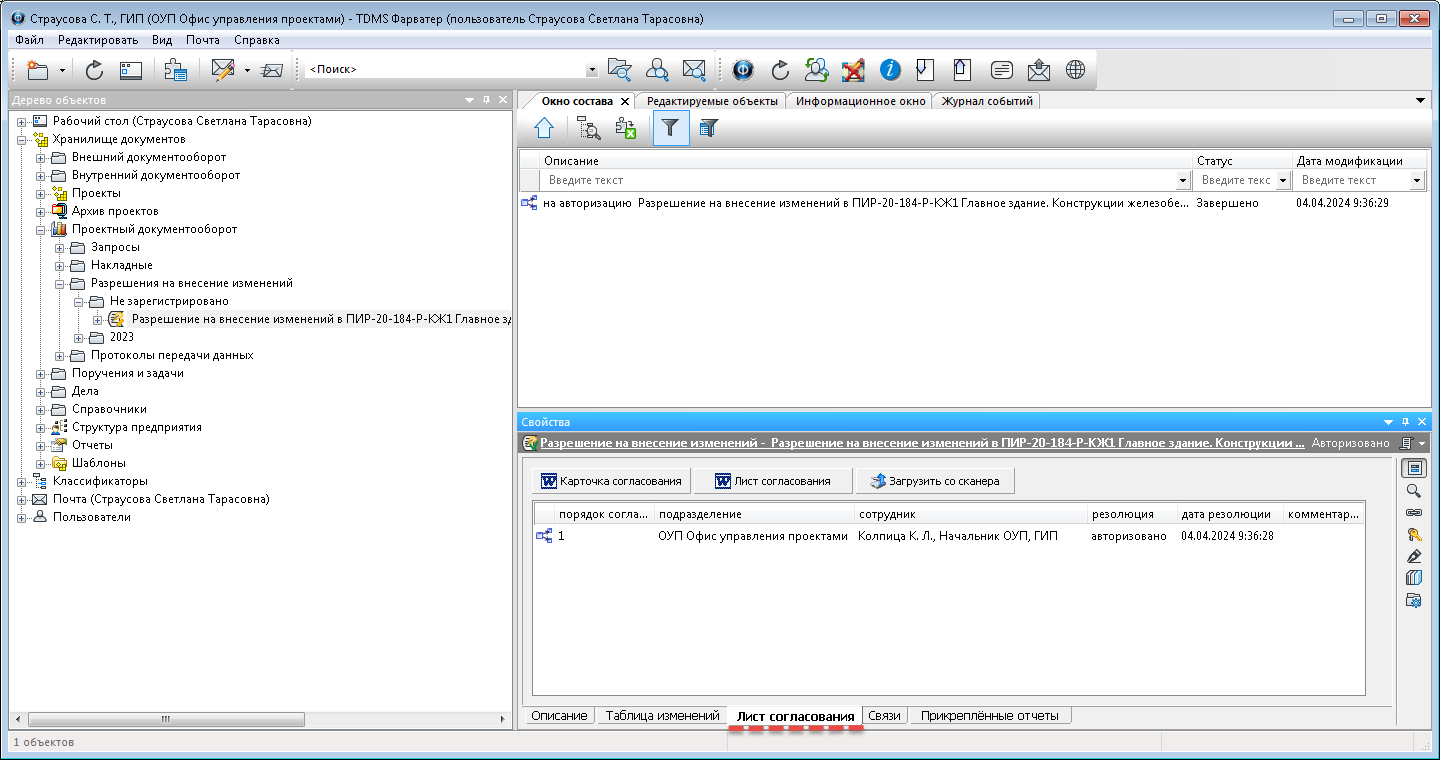
В результате выполнения команды разрешение на внесение изменений переводится в статус - Отправлен на регистрацию.

Выполнить присвоение регистрационного номера ответственным сотрудником (сотрудник группы Архивариусы):
-
Из уведомления системы на имени Разрешения на внесение изменений вызвать контекстное меню и выбрать команду
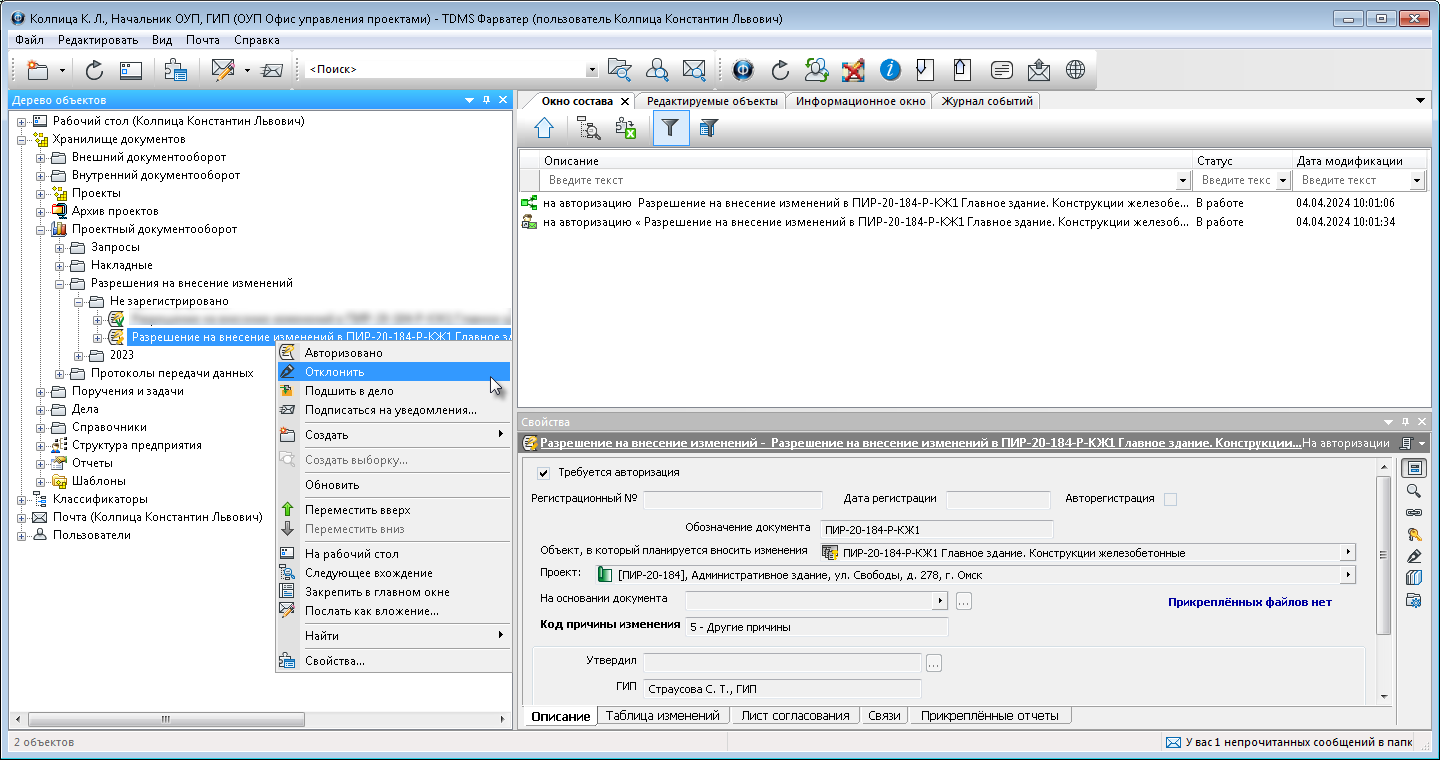 Присвоить рег. №....
Присвоить рег. №....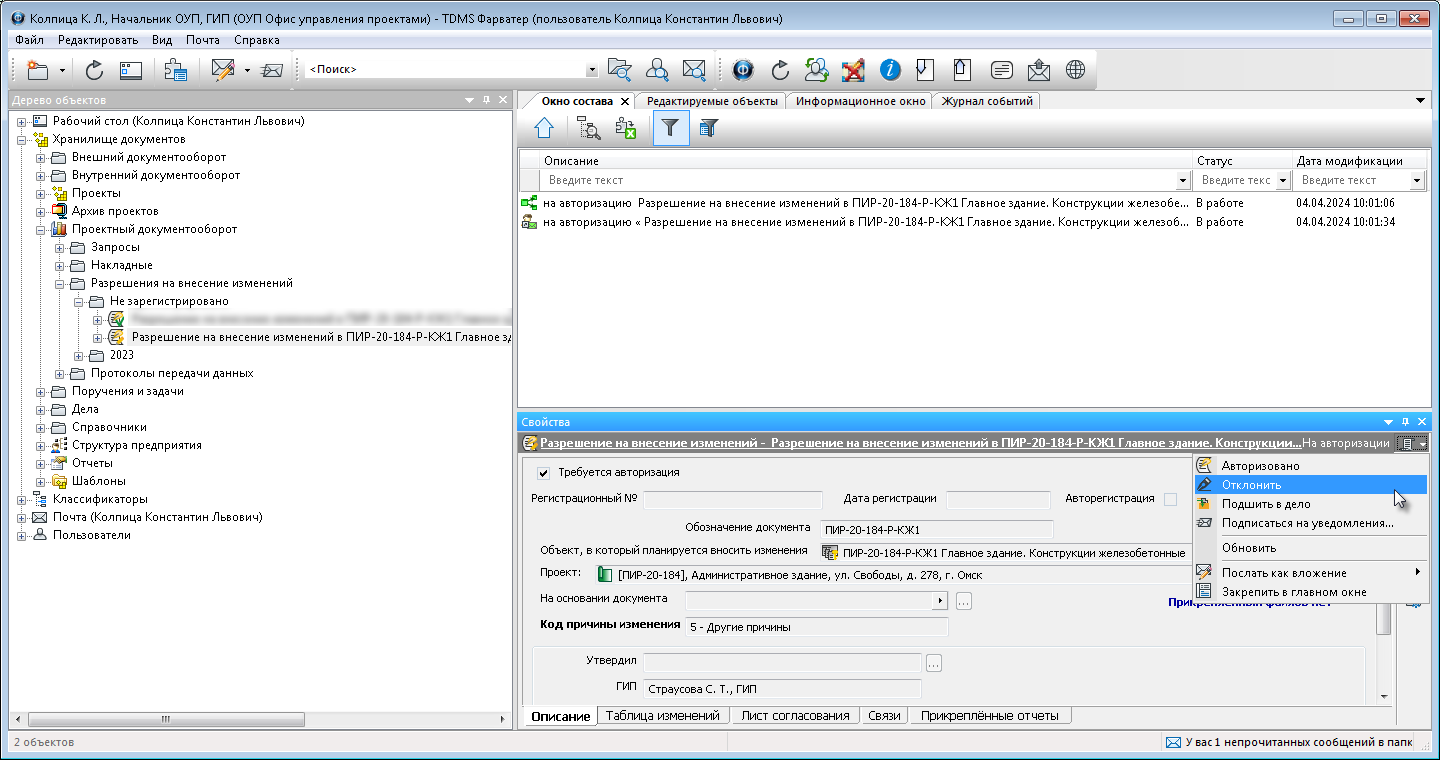
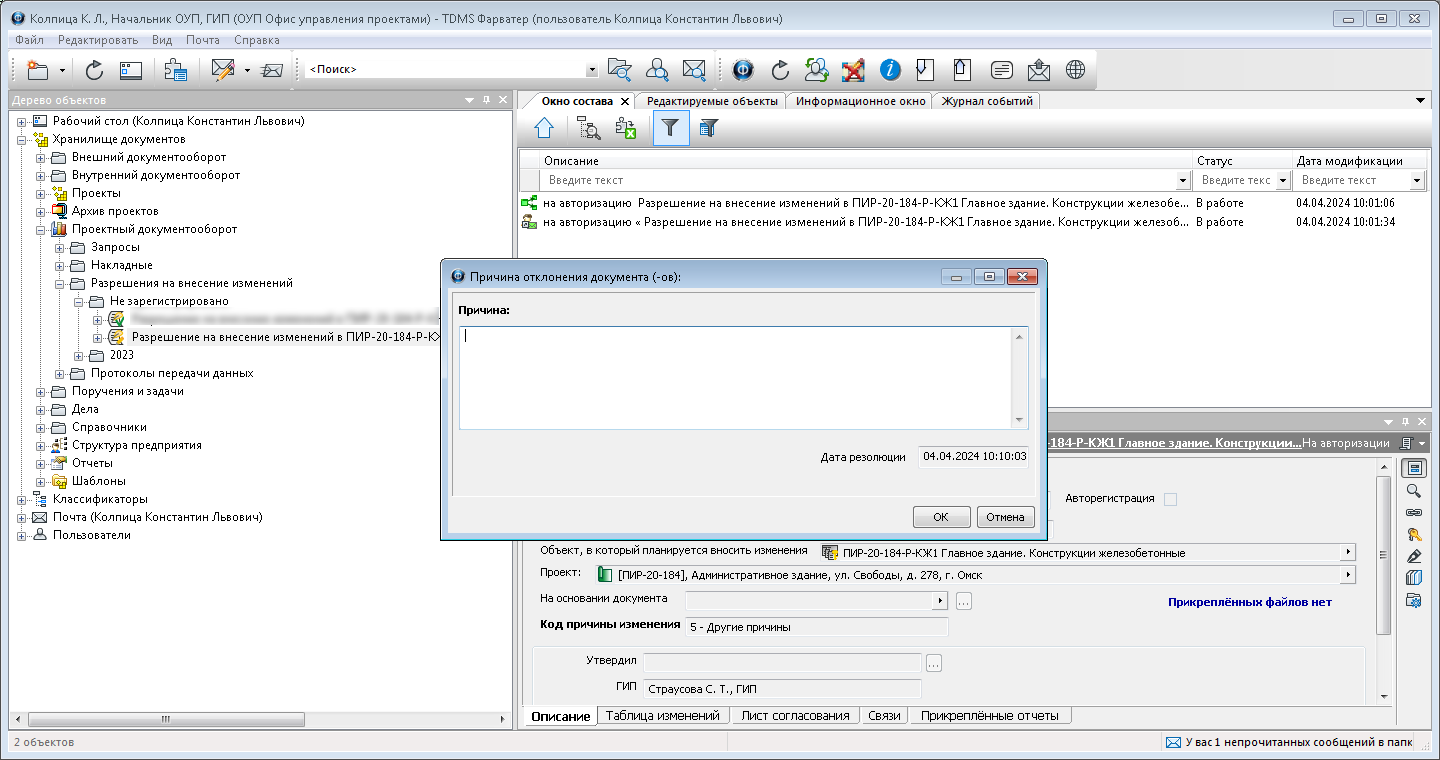
-
В Дереве объектов на имени Разрешения на внесение изменений вызвать контекстное меню и выбрать команду
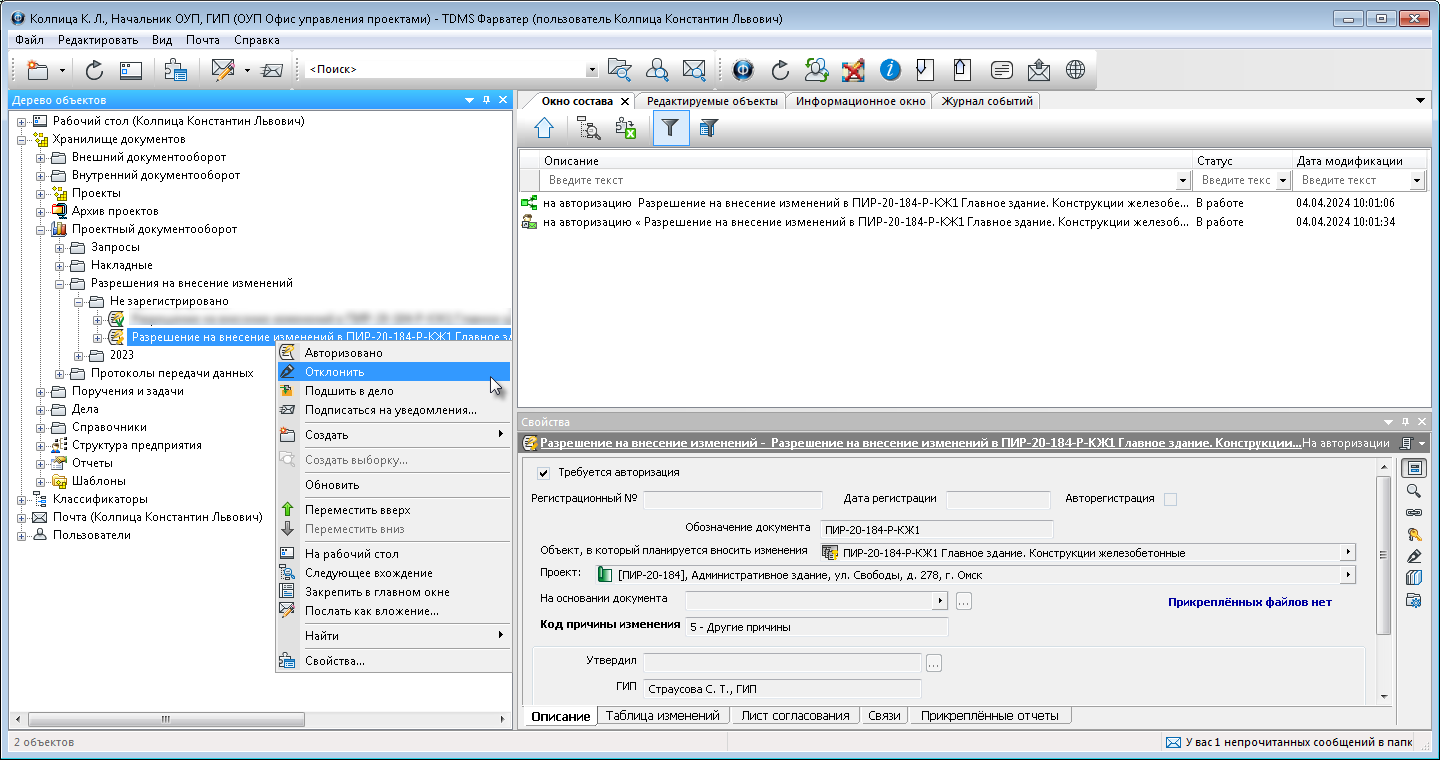 Присвоить рег. №....
Присвоить рег. №....
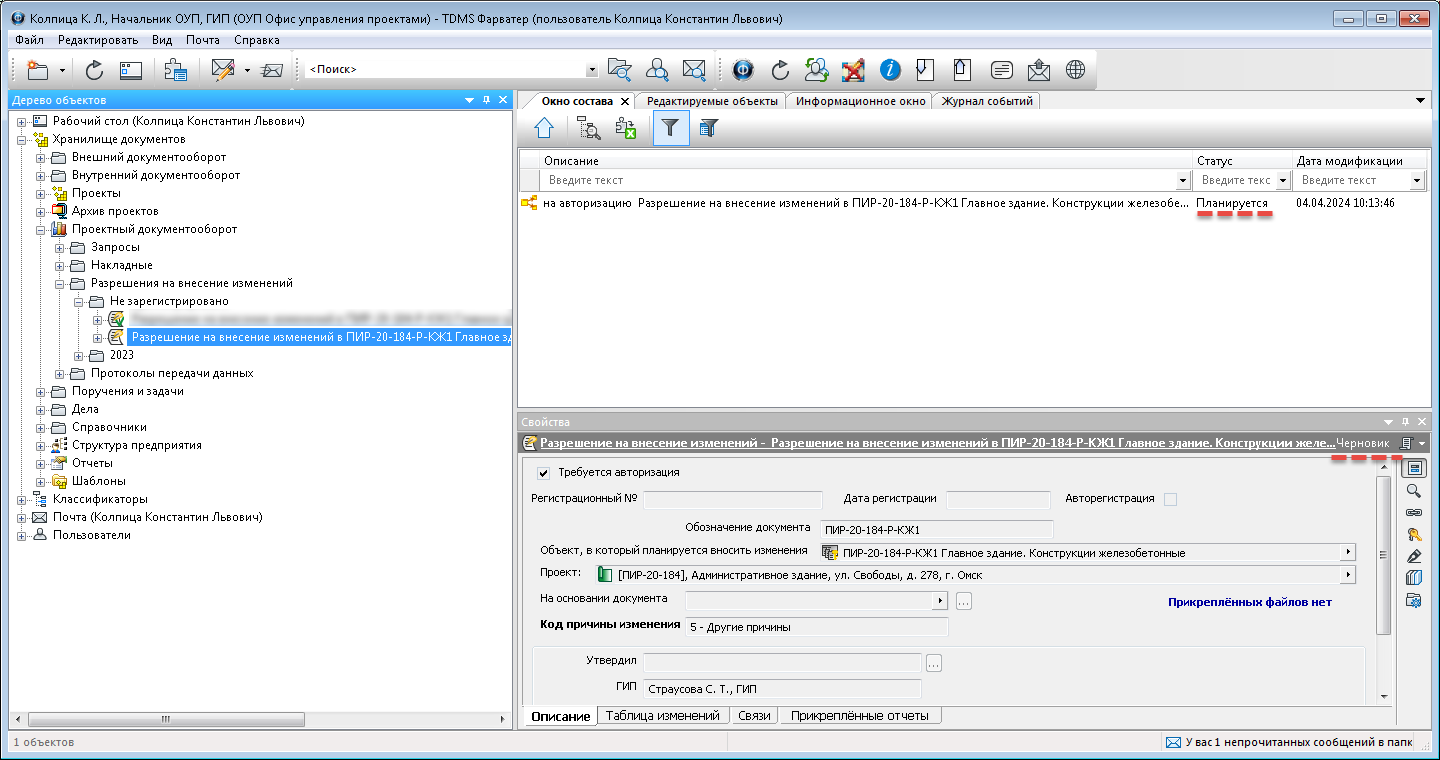
-
Выбрать команду из выпадающего списка карточки Свойств.
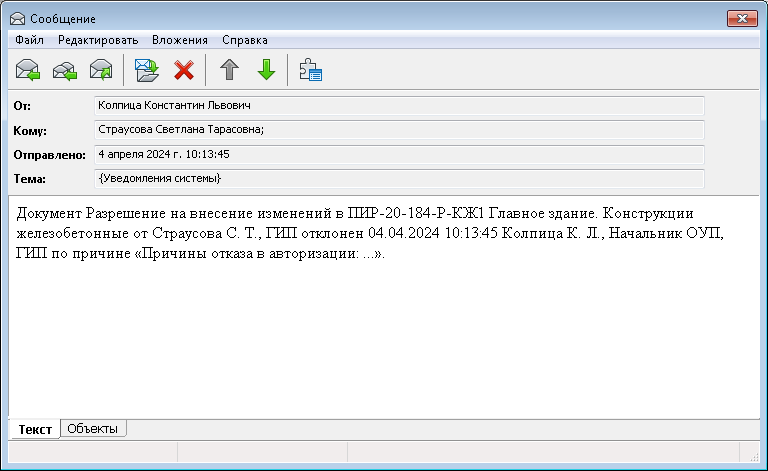
-
Выборка в Дереве объектов, Рабочий стол/Документы по статусам/На регистрации.
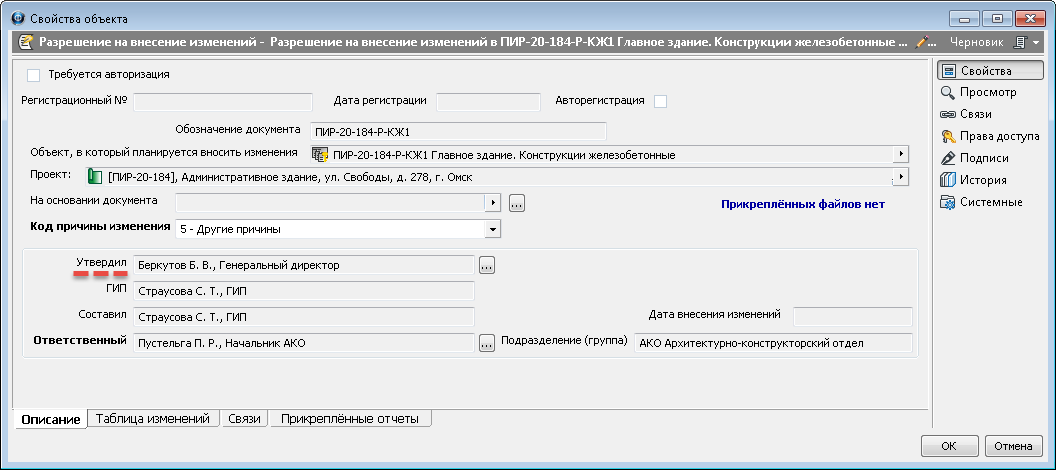
В диалоговом окне Получить номер для документа заполнить (отредактировать) поля:
-
Дата;
-
Место хранения - отдел в котором хранится бумажный экземпляр объекта (документа);
-
Ввести в ручную/ автоматически сгенерировать (тип генерации номера задается администратором системы) номер документа/ указать что данному документу номер не присваивается (без номера).
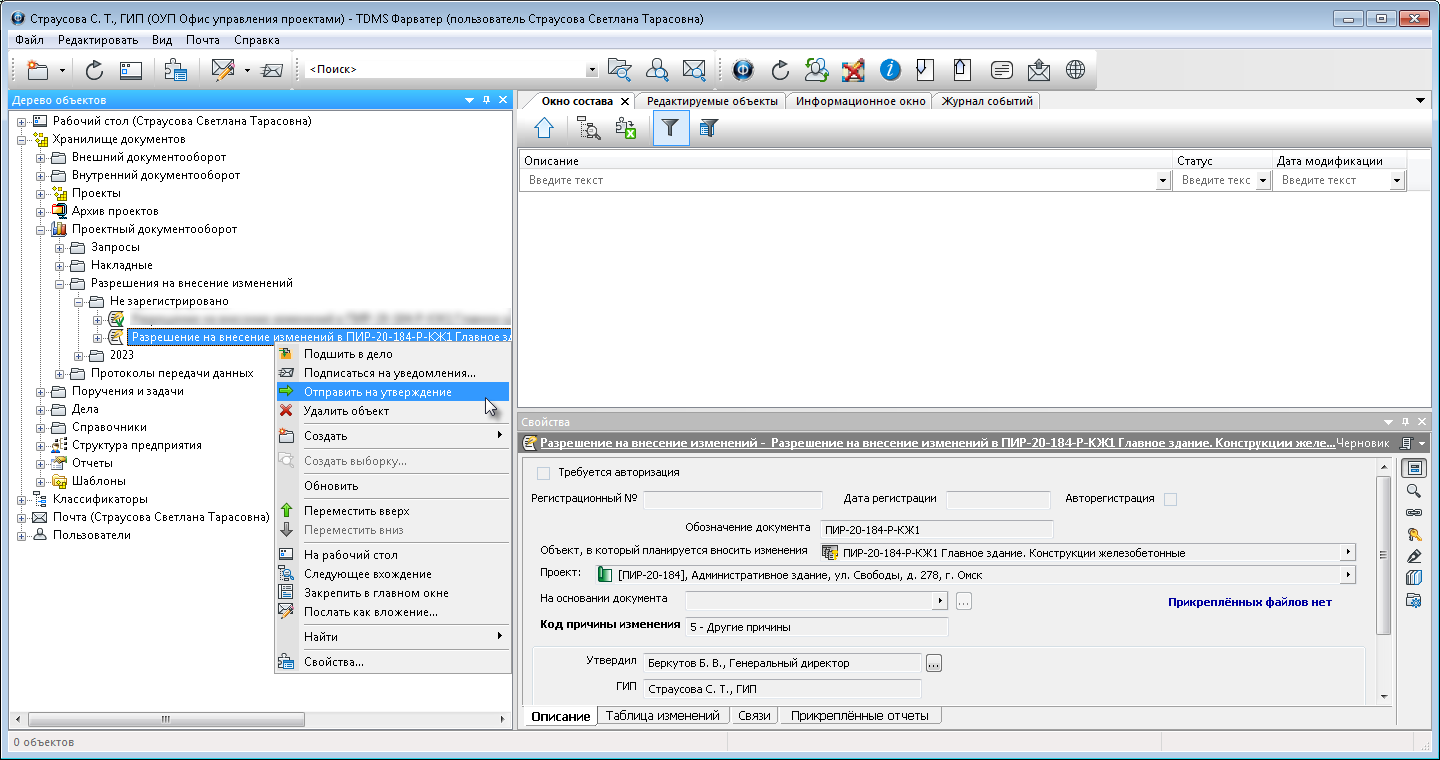
В результате выполнения команды Разрешение на внесение изменений переводится в статус - Зарегистрировано. Автору объекта (документа) направляется уведомление системы о прохождении регистрации. Объект (разрешение на внесение изменений) перемещается в папку соответствующую году и месяцу присвоения регистрационного номера. Автоматически выдается Работа: подразделению на внесение изменений ответственному сотруднику (направляется уведомление системы).
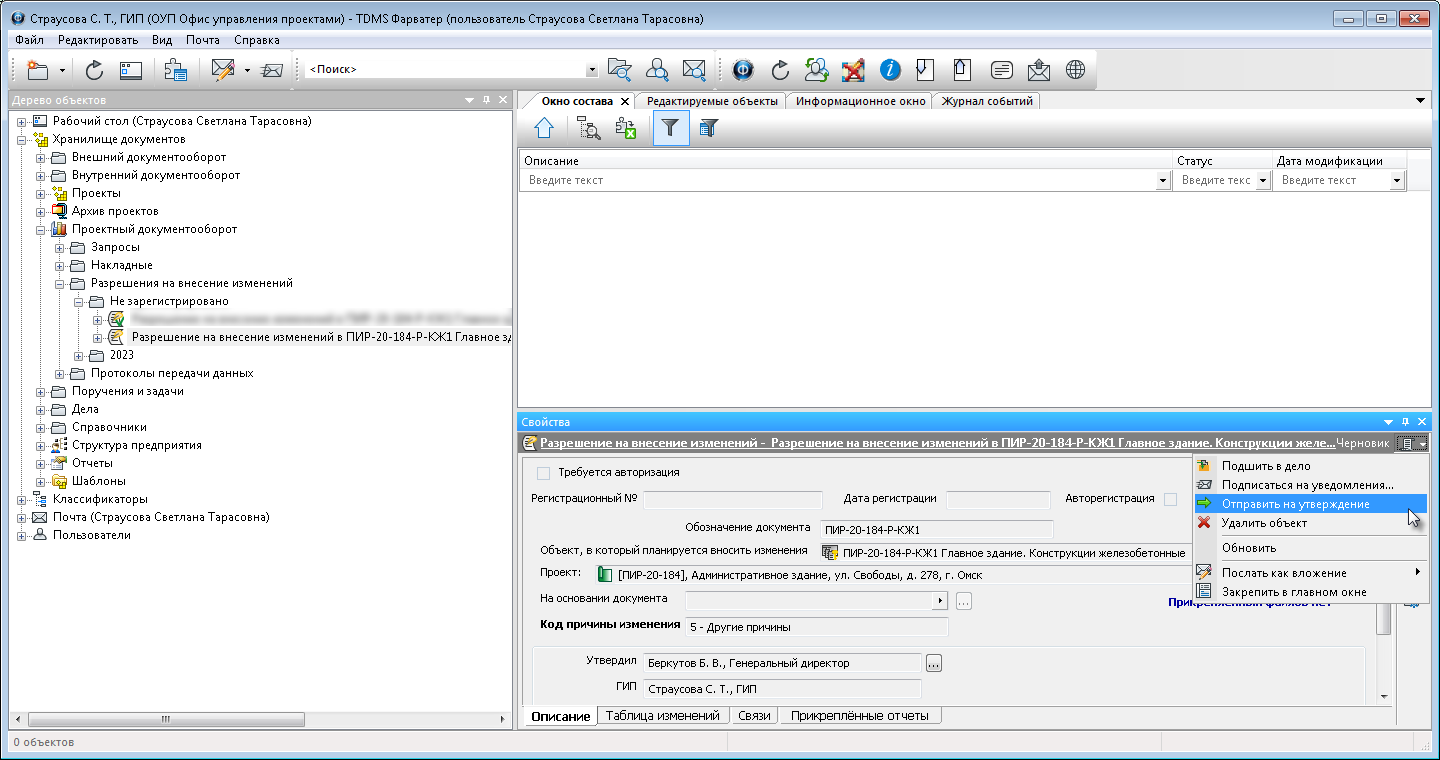
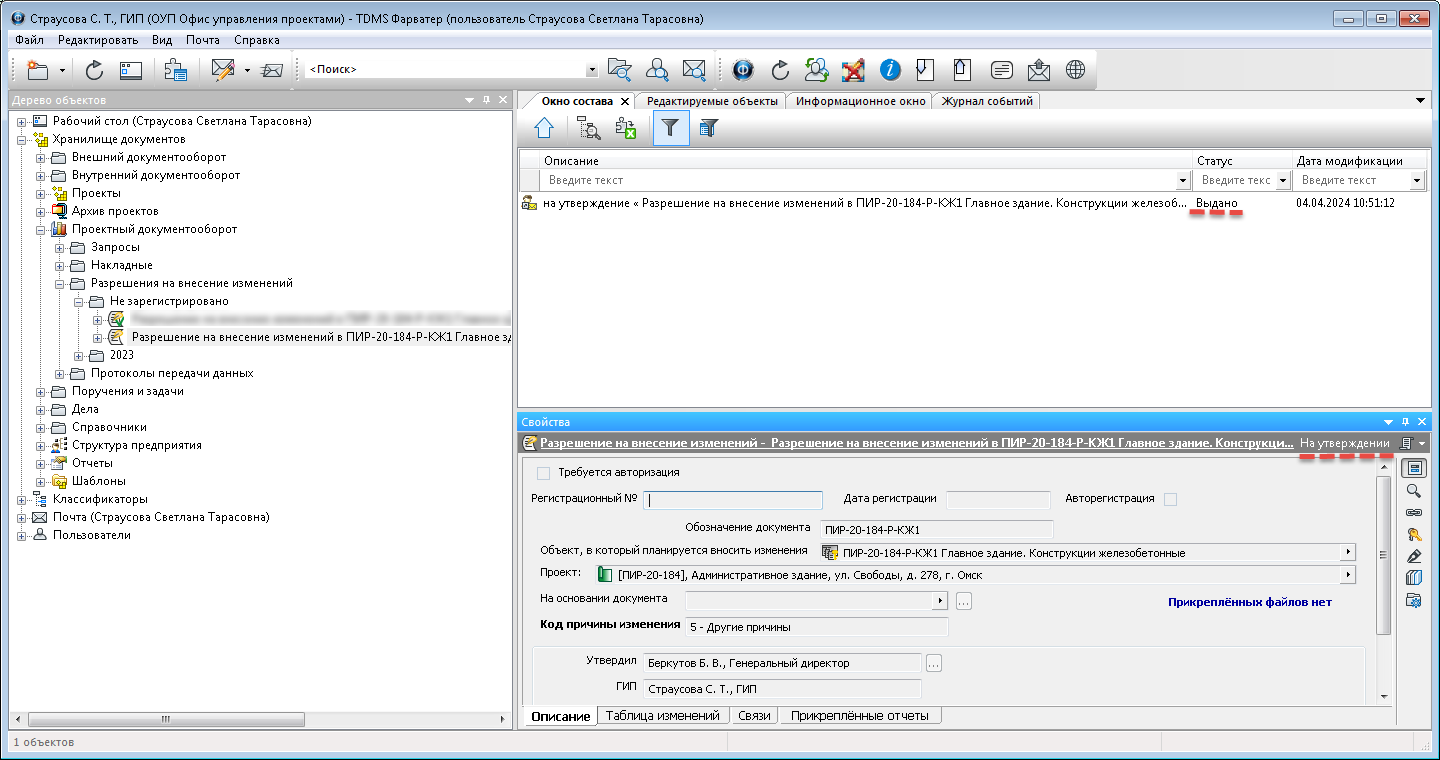
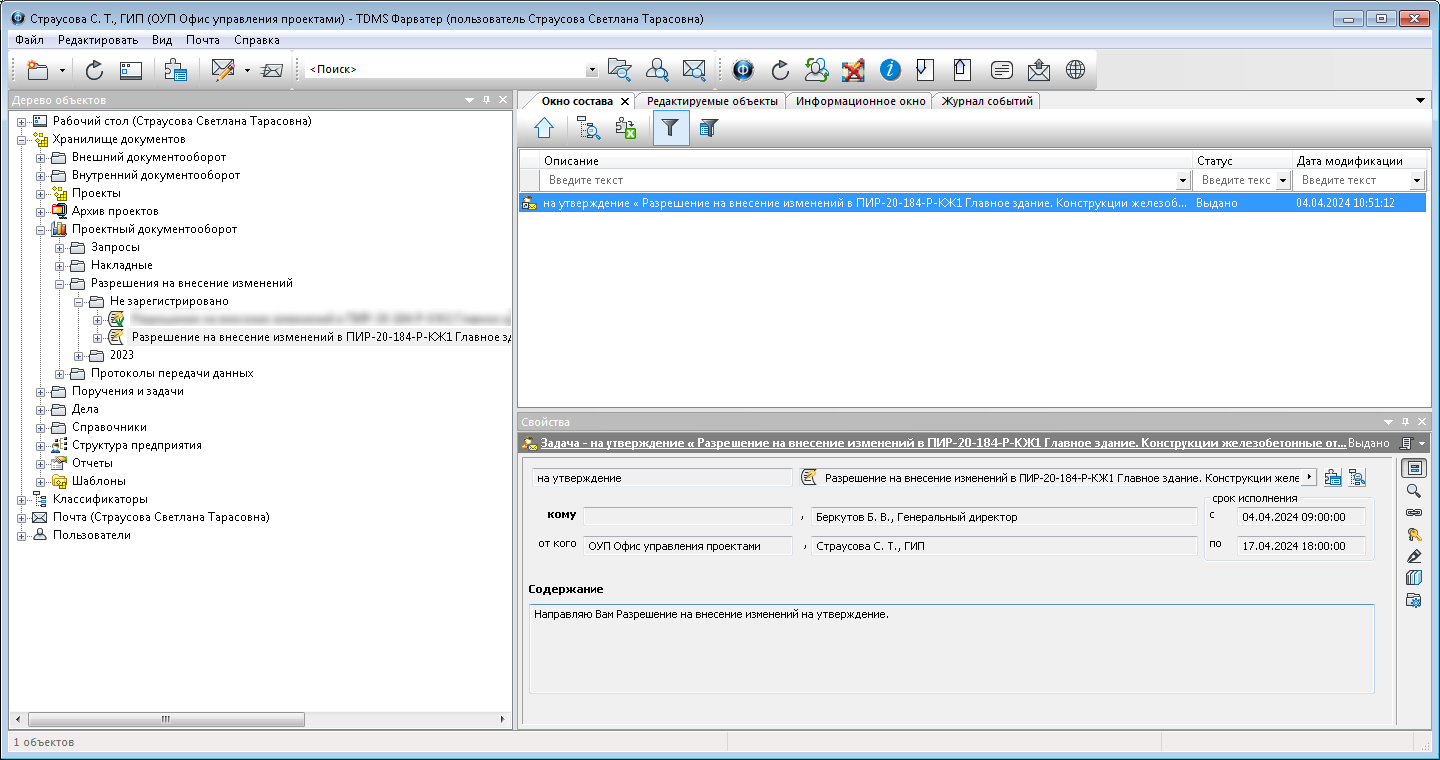

2. На карточке Свойств разрешения на внесение изменений установлено требование прохождения утверждения.
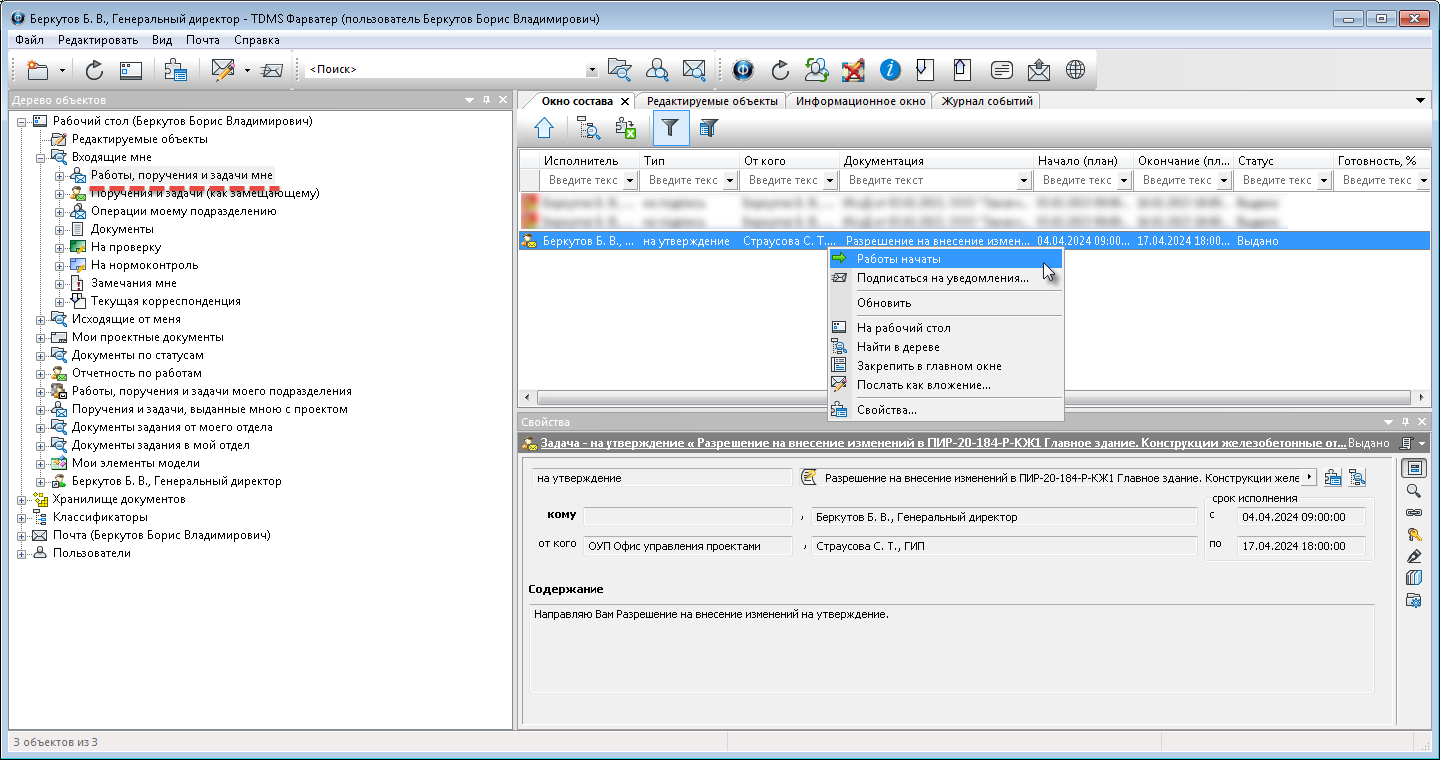
В результате прохождения утверждения разрешение на внесение изменений необходимо направить на регистрацию (команда  Отправить на регистрацию).
Отправить на регистрацию).
Выполнить присвоение регистрационного номера ответственным сотрудником (идентично описанному в пункте 1).
3. На карточке Свойств разрешения на внесение изменений установлено требование авторегистрации.
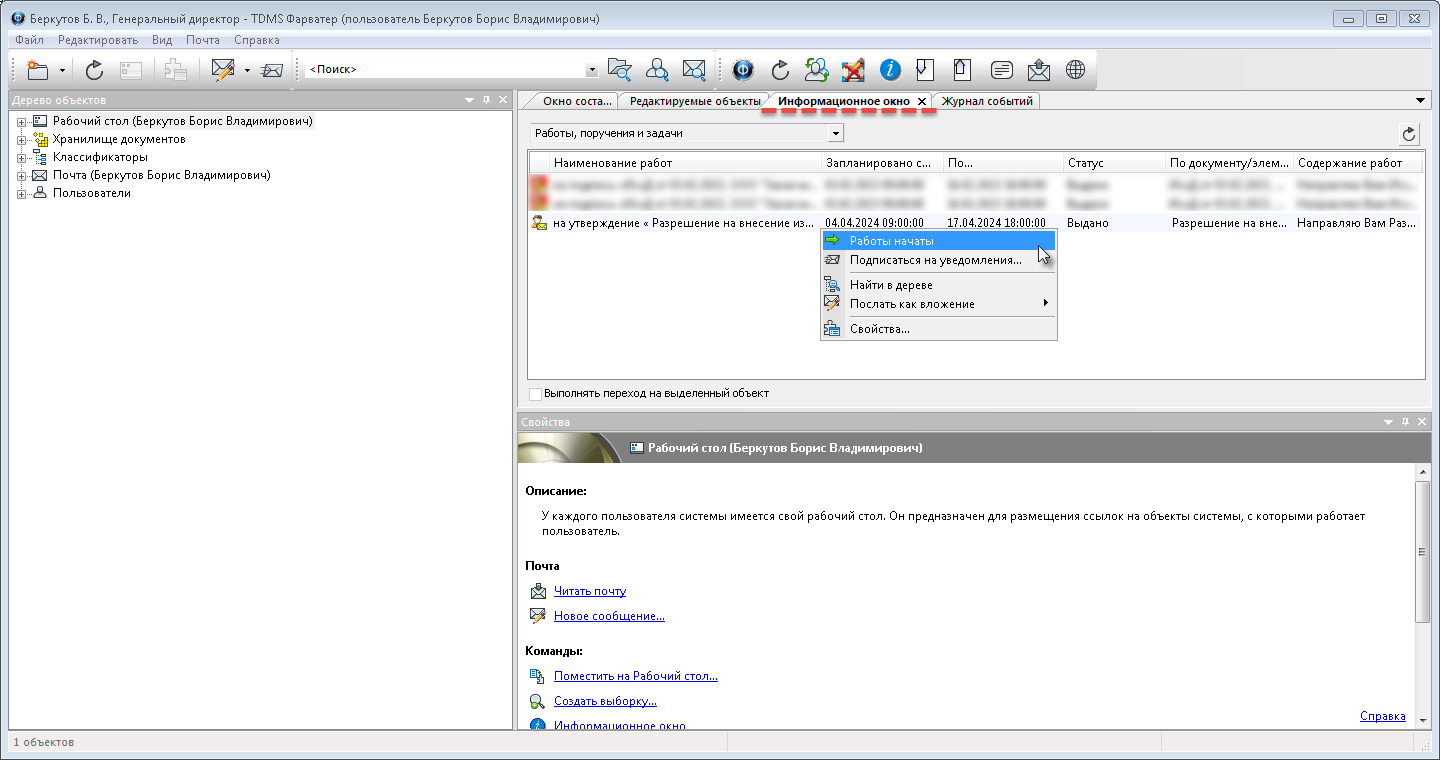
Отправить разрешение на внесение изменений на регистрацию (команда  Отправить на регистрацию). В результате выполнения команды разрешение на внесение изменений переводится в статус - Зарегистрировано, присваивается следующий порядковый номер по заложенному в системе образцу для данного объекта (направляется уведомление системы о присвоении рег. номера). Объект (разрешение на внесение изменений) перемещается в папку соответствующую году и месяцу присвоения регистрационного номера. Автоматически выдается Работа: подразделению на внесение изменений (ответственному сотруднику направляется уведомление системы).
Отправить на регистрацию). В результате выполнения команды разрешение на внесение изменений переводится в статус - Зарегистрировано, присваивается следующий порядковый номер по заложенному в системе образцу для данного объекта (направляется уведомление системы о присвоении рег. номера). Объект (разрешение на внесение изменений) перемещается в папку соответствующую году и месяцу присвоения регистрационного номера. Автоматически выдается Работа: подразделению на внесение изменений (ответственному сотруднику направляется уведомление системы).
